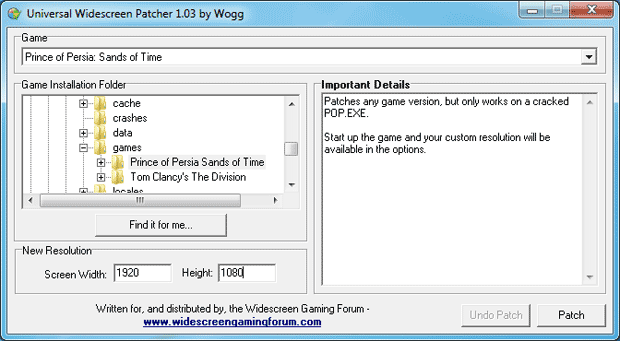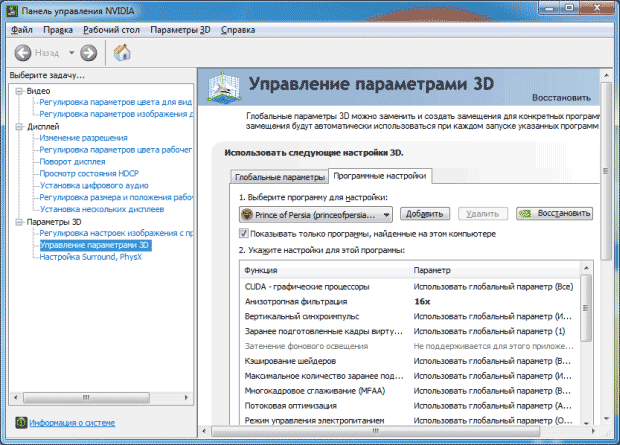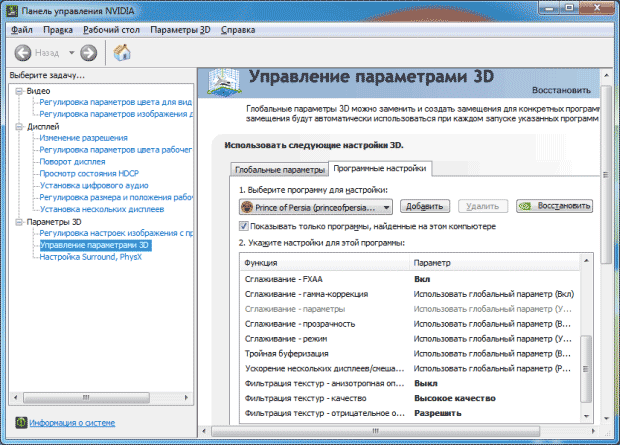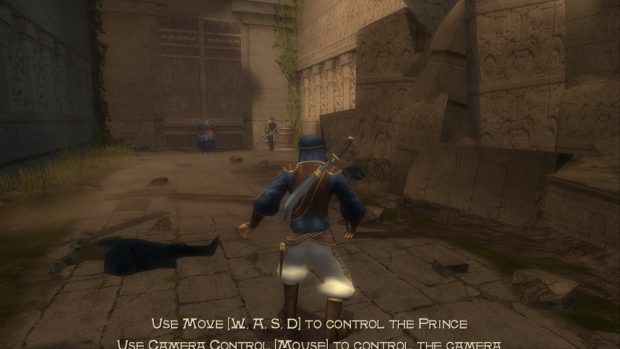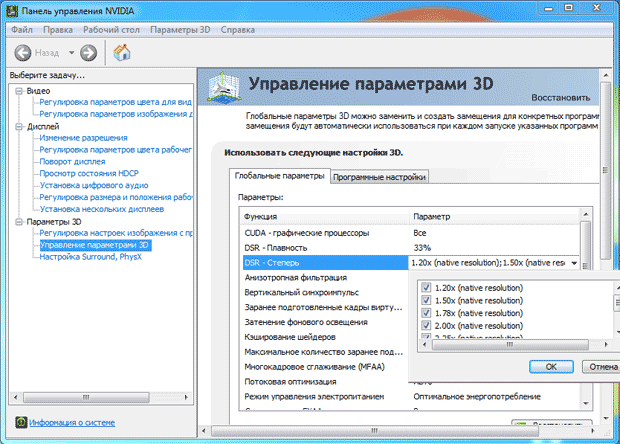Недавно компания Ubisoft запустила акцию к своему 30-летию. Каждый месяц до конца этого года пользователи сервиса Uplay могут бесплатно получить какую-то легендарную игру компании. В этом месяце раздают Prince of Persia: The Sands of Time. Это неплохой повод вспомнить, с чего начиналась история Принца под крылом Ubisoft. Игра вышла в далеком уже 2003 году и вдохнула новую жизнь в подзабытое имя, дав старт целой серии игр.
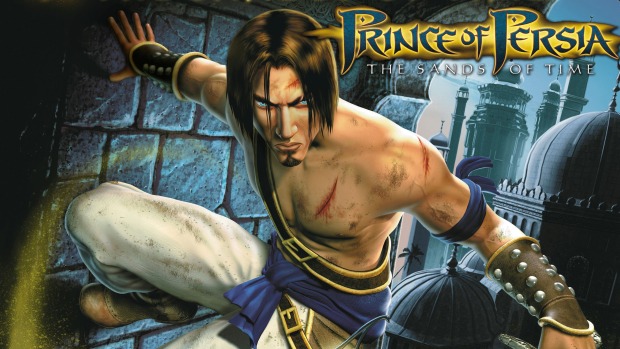
Но, как это часто бывает при запуске старой игры, пользователи сразу сталкиваются с неприятной ситуацией в виде отсутствия поддержки актуальных разрешений для широкоформатных мониторов. Мы опишем, как это исправить, и как дополнительно улучшить картинку за счет повышения четкости текстур и дополнительного сглаживания.
Начнем с описания компьютера, на котором производились все операции.
Тестовый стенд
- процессор: Intel Core i7-3930K @4,4 ГГц
- материнская плата: ASUS Rampage IV Formula
- видеокарта: GeForce GTX 960 2GB
- память: Kingston KHX2133C11D3K4/16GX, 1866 МГц, 4x4 ГБ
- жесткий диск: Hitachi HDS721010CLA332, 1 TБ
- блок питания: Seasonic SS-750KM
- операционная система: Windows 7 Ultimate SP1 x64
- драйвер GeForce: NVIDIA GeForce 3635
Prince of Persia: The Sands of Time базируется на движке JADE Engine и работает в среде DirectX 9. По умолчанию игра предлагает только «квадратные» разрешения, максимум до 1600x1200. В итоге пользователи современных мониторов будут играть при черных полосах по бокам изображения или при растянутом на весь экран изображении с неправильными пропорциями.
В руководстве по улучшению графики Medal of Honor: Pacific Assault мы прибегали к ручным правкам в файле конфигурации. В данной игре параметры разрешения таким образом задать нельзя. Поможет специальная программа с сайта Wsgf.org. Скачать ее вы можете с этой странички. Утилита позволяет включить широкий формат для ряда старых игр. В меню нужно выбрать Prince of Persia: The Sands of Time и указать путь в папке с игрой, далее прописать внизу разрешение 1920x1080. Потом наживаете кнопку «Patch». Если вы не вносили правок на этапе установки игры, то Uplay производит инсталляцию в папку Ubisoft Game Launcher\games\Prince of Persia Sands of Time.
После запуска игры нужно войти в меню настроек и выбрать новое разрешение, которое появится в списке. Отметим, что итоговая картинка по сути обрезается сверху и снизу, но это не мешает игровому процессу и не ограничивает обзор.
Также в игре наблюдается некорректный рендеринг тумана. Если вы включили этот параметр в меню графических настроек и получили минимальную видимость в игре, то заново идем в папку Ubisoft Game Launcher\games и открываем файл Hardware.ini. Меняем значение двух параметров, чтобы они приняли такой вид:
ForceVSFog=1
InvertFogRange=0
Проблема с некорректным туманом решена.
Теперь переходим к возможностям NVIDIA Control Panel (Панель управления NVIDIA). В этот программном центре есть раздел «Управление параметрами 3D». Здесь можно принудительно активировать какие-то дополнительные эффекты. Не все работает, но основные функции можно задействовать. Идете во вкладку «Программные настройки» и выбираете нужную нам игру.
Значение анизотропной фильтрации ставим на максимум в режим 16x, задаем высокое качество фильтрации и включаем сглаживание FXAA. Все отражено на скриншотах.
Анизотропная фильтрация улучшает качество текстур на наклонных поверхностях. FXAA сглаживает лесенки на краях объектов. Это не самый эффективный алгоритм сглаживания, зато экономичный, работает путем дополнительной постобработки изображения.
Оценить влияние фильтрации позволит сравнение скриншотов. Первый скриншот в режиме по умолчанию при разрешении Full HD, второй с дополнительной фильтрацией AF 16x. Полноразмерные изображения доступны по клику.
Заметно, как рисунок барельефов на зданиях становится четче. Еще хорошо видно, как увеличивается четкость макушек зданий.
Еще одно сравнение.
Заметное улучшение четкости текстуры на стенах и камнях на втором изображении, что лучше всего видно по удаленным объектам.
Эффект от сглаживания на скриншотах не заметен. Само сглаживание FXAA работает, но захват изображения идет до его постобработки.
Для увеличения рабочего разрешения можно задействовать технологию NVIDIA DSR. Она позволяет использовать масштабирование, чтобы рендерить картинку в разрешении выше возможностей вашего монитора. Это позволяет улучшить четкость мелких деталей и сгладить их края. Для активации DSR нужно выбрать соответствующий пункт в NVIDIA Control Panel и отметить галочками все множители. Потом заново патчите игру при помощи описанной выше программы.
К сожалению, корректная работа со сверхвысокими разрешениями под вопросом. У нас Prince of Persia в 4K на заработал. Зато игра без проблем шла в 2K, но изначально использовался монитор с такой разрешающей способностью. Возможно, режим 2560x1440 будет работать и на Full HD мониторах, но выяснить это вы сможете лишь после личных экспериментов на своей системе.
Оценить качество картинки в режиме 2K с дополнительной фильтрацией и FXAA можно по приведенному ниже видео:
Дополним статью полезной ссылкой на русификатор, который меняет текст и озвучку. Он предназначен для Steam-версии, но отлично работает и под Uplay. Нужно лишь верно указать папку, куда установлена игра.
Выводы
Широкие возможности видеокарт GeForce и программное обеспечение NVIDIA позволяют получить от старых игр больше, чем они могут предложить изначально. Вы можете вспомнить старые хиты, получив новые впечатления за счет более качественной картинки в высоких разрешениях. Форсирование анизотропной фильтрации улучшает четкость текстур, сглаживание FXAA отлично нейтрализует наиболее явные «лесенки» на краях объектов. Поддержка современных «широких» разрешений не всегда дается легко. В данном случае это решается при помощи специального приложения. Кстати, эта же утилита позволяет принудительно выставить такие разрешения и для многих других старых игр, среди которых продолжение рассмотренной игры под названием Prince of Persia: Warrior Within. Все описанные процедуры вы можете применить и к этой игре.